Trên hành trình giao tiếp số, bàn phím ảo chính là cây cung, còn từ ngữ là mũi tên — chính xác và kịp thời sẽ bắn trúng mục tiêu. Với những ai thường xuyên gõ trên điện thoại, việc tận dụng Gboard không khác gì rèn vũ khí: một vài tinh chỉnh nhỏ có thể biến thao tác vụng về thành một nghệ thuật mượt mà. Bài viết này trình bày 7 thủ thuật Gboard thiết thực, giúp gõ nhanh hơn, sửa lỗi gọn hơn và tận dụng AI để hoàn thiện văn bản — tất cả được diễn giải dành cho người dùng Việt, nhất là cộng đồng game thủ muốn nhắn tin, chat đội nhóm hay đăng bài nhanh chóng.
Phân tích ngắn về mục tiêu bài viết
Từ khóa chính: thủ thuật Gboard, mẹo Gboard, tối ưu Gboard trên Android.
Ý định tìm kiếm: Informational — người đọc muốn biết cách sử dụng Gboard hiệu quả.
7. Tận dụng tối đa thanh công cụ (Toolbar) của Gboard
Thanh công cụ Gboard như một thanh trang bị trên vai hiệp sĩ: luôn sẵn, kề bên để rút ra bất cứ lúc nào. Nó nằm ngay phía trên bàn phím, cung cấp lối tắt đến Clipboard, Stickers, GIF, và nhiều công cụ khác. Biểu tượng bốn ô mở ra thêm Emoji, Undo, Translate và nhiều tiện ích hữu dụng.
Một mẹo nhỏ nhưng hiệu quả là tùy chỉnh các biểu tượng hiển thị để đặt những tùy chọn yêu thích lên hàng đầu — như đưa nút Emoji lên hàng trên để khỏi phải nhấn giữ phím dấu phẩy nữa, hoặc thêm nút Undo để sửa sai tức thì. Ngoài ra, chức năng Text Editing biến bàn phím thành một bộ phím điều hướng thu nhỏ, cho phép di chuyển con trỏ, chọn chữ, và thực hiện Cut/Copy/Paste nhanh chóng.
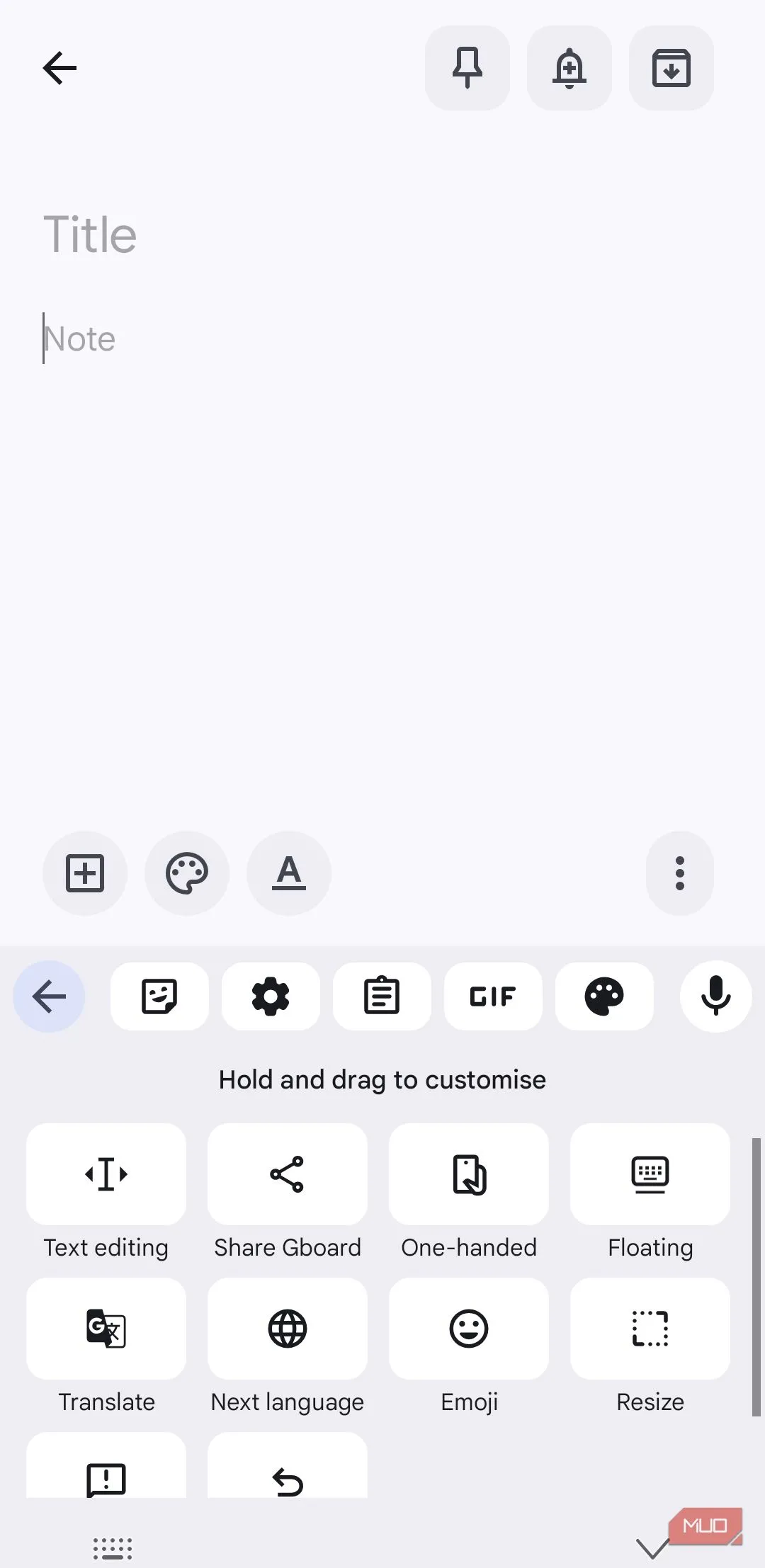 Bảng công cụ Gboard trên Android, hiển thị biểu tượng Clipboard và tiện ích khác
Bảng công cụ Gboard trên Android, hiển thị biểu tượng Clipboard và tiện ích khác
6. Tinh chỉnh tính năng tự sửa và gợi ý từ (Auto-correct & Suggestions)
Gboard có thể là trợ thủ đắc lực nếu bạn biết điều khiển nó. Khi gõ, Gboard sẽ dự đoán từ tiếp theo hoặc sửa lỗi chính tả. Thay vì gõ từng ký tự, bạn chỉ cần nhấn vào đề xuất từ/ cụm từ để tiếp tục dòng chảy ngôn ngữ.
Nếu Gboard học những từ không mong muốn, bạn có thể loại bỏ bằng cách nhấn giữ đề xuất đó và kéo vào biểu tượng thùng rác. Trong cài đặt, bật các mục như Next-word suggestions, Auto-correction, Auto-capitalization, và Suggest contacts sẽ giúp tăng tốc. Đồng thời, cân nhắc tắt một số tùy chọn gây cản trở như Double-space period nếu chúng làm phá nhịp gõ của bạn.
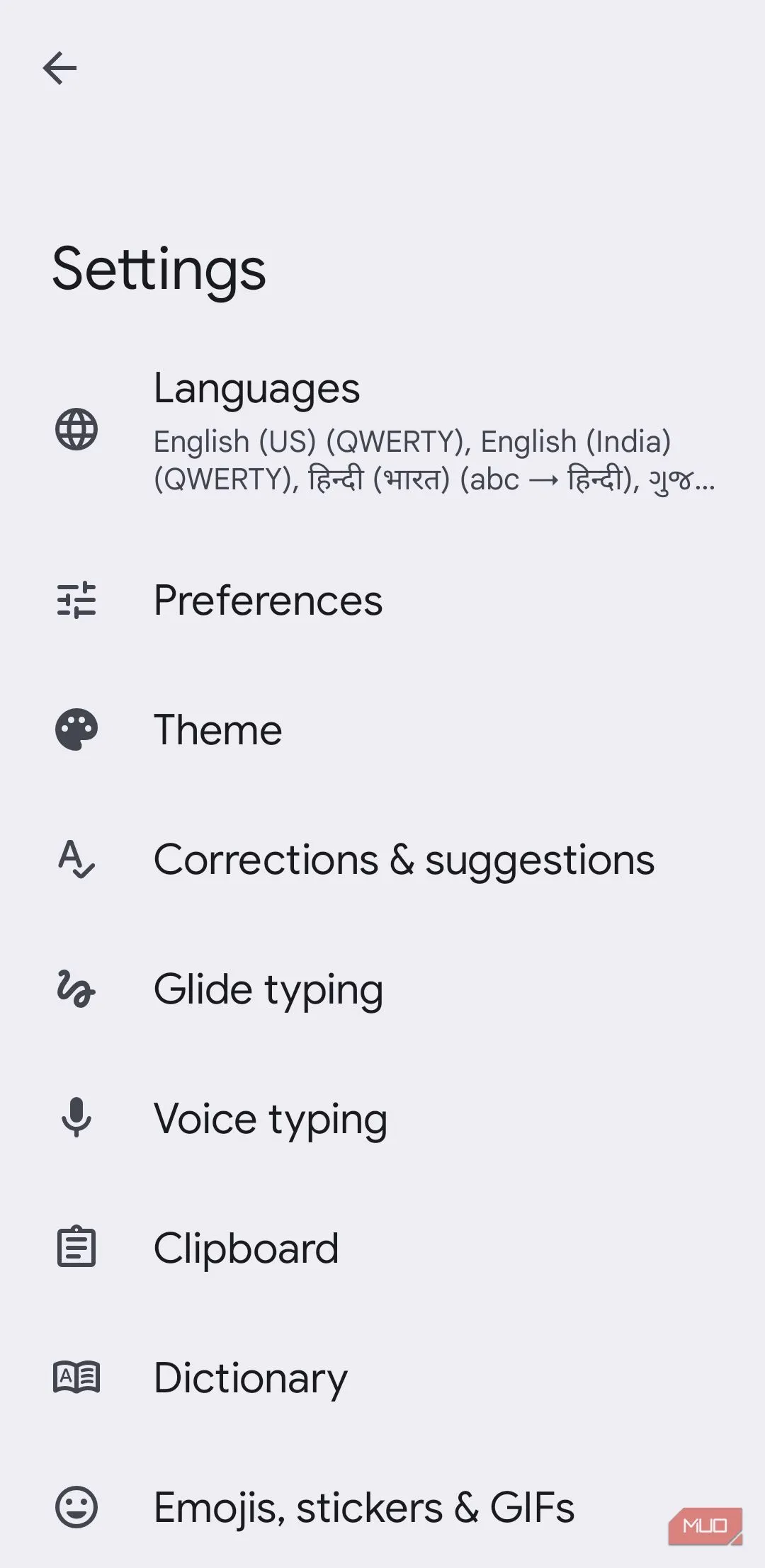 Cài đặt Gboard trên Android, màn hình thiết lập Text correction và Auto-correction
Cài đặt Gboard trên Android, màn hình thiết lập Text correction và Auto-correction
5. Dùng công cụ mở rộng văn bản (Text expansion)
Có những cụm từ ta gõ lặp lại như email, số điện thoại, hoặc câu trả lời mẫu — công cụ mở rộng văn bản biến chúng thành phím tắt. Ví dụ, gán “@@” thành địa chỉ email đầy đủ, hoặc “brb” thành “Be right back!”.
Cách thiết lập: vào Cài đặt Gboard → Dictionary → Personal dictionary → chọn ngôn ngữ → nhấn dấu cộng để thêm cụm từ và phím tắt. Sau khi lưu, Gboard sẽ gợi ý cụm từ ngay khi bạn gõ phím tắt.
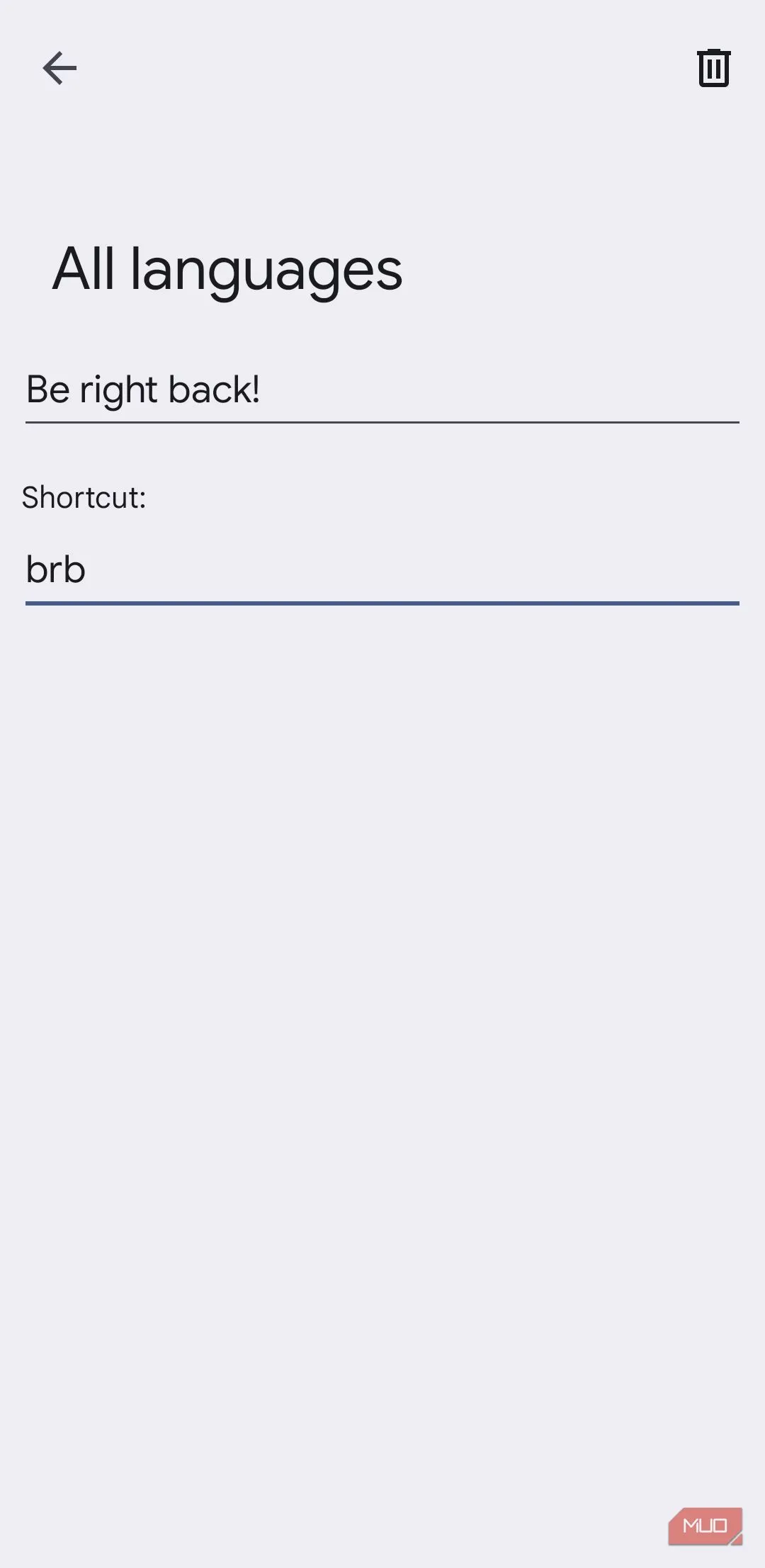 Minh họa phím tắt tin nhắn trong Gboard, ví dụ thiết lập shortcut cho email
Minh họa phím tắt tin nhắn trong Gboard, ví dụ thiết lập shortcut cho email
4. Ghim văn bản thường dùng vào Clipboard
Với những đoạn văn dài cần dùng lại, Clipboard của Gboard là kho chứa tuyệt vời. Mặc định, Gboard lưu tạm mọi văn bản bạn sao chép, nhưng nếu muốn giữ lâu dài, hãy ghim (Pin) mục đó.
Mở Clipboard từ thanh công cụ, nhấn giữ mục muốn ghim, chọn Pin. Bạn cũng có thể thêm mục mới bằng biểu tượng cộng. Đây là phương án hoàn hảo để lưu câu trả lời mẫu, caption mạng xã hội, hay tổ hợp emoji phức tạp.
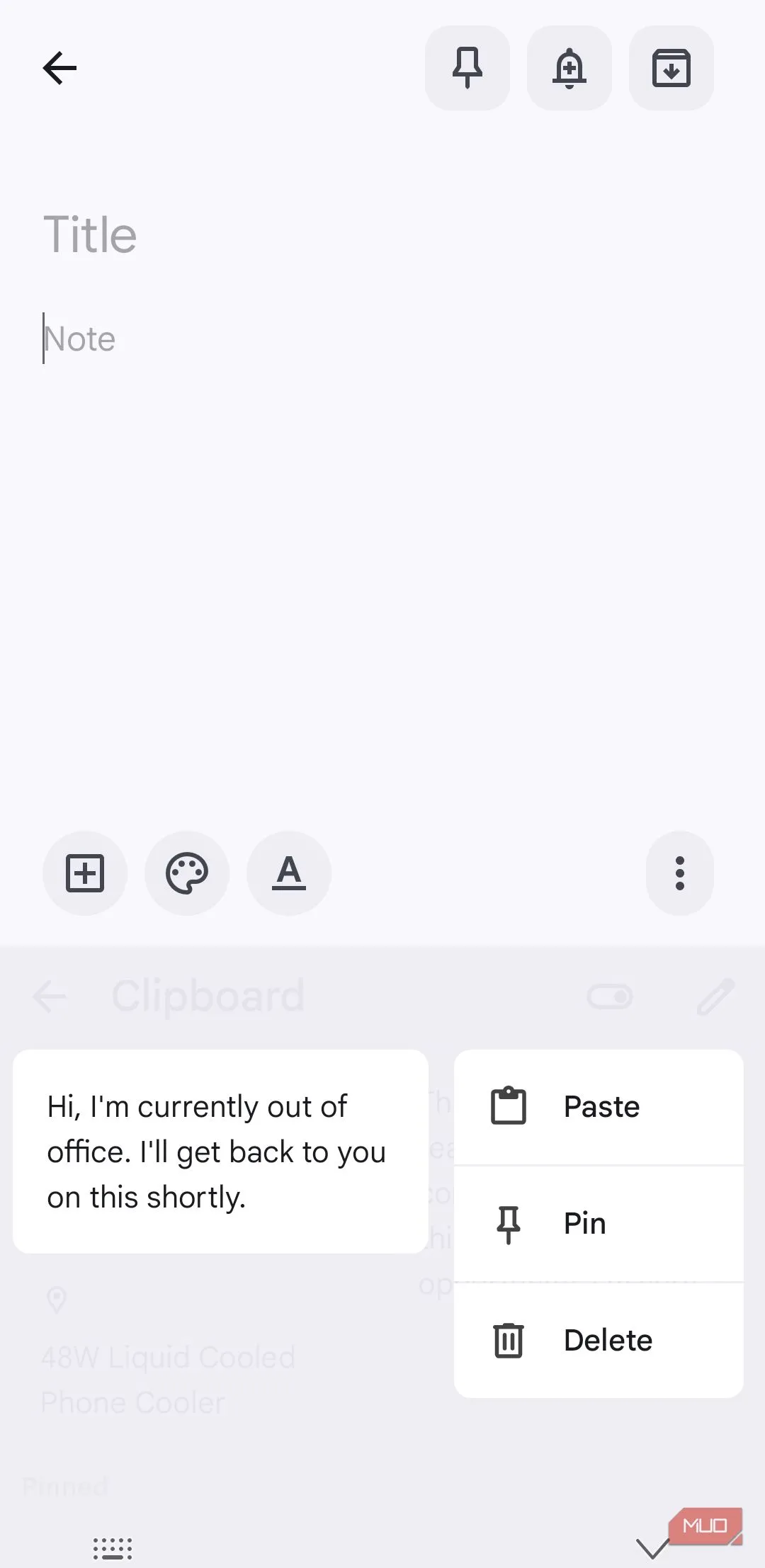 Ghim đoạn văn vào Clipboard trên Gboard để dùng lại nhanh chóng
Ghim đoạn văn vào Clipboard trên Gboard để dùng lại nhanh chóng
3. Chuyển đổi chữ hoa/chữ thường chỉ trong một chạm
Nếu bạn lỡ gõ toàn CAPS hay cần chuẩn hóa tiêu đề, Gboard cho phép đổi nhanh lowercase, UPPERCASE, và Capitalized Case. Chỉ cần bôi đen đoạn văn, nhấn phím Shift (mũi tên lên) để luân chuyển giữa các kiểu chữ. Thao tác này hữu ích khi bạn chỉnh tiêu đề bài đăng, tên nhân vật, hoặc chat cần nhấn nhá.
2. Sử dụng cử chỉ để gõ nhanh (Gesture shortcuts)
Gboard hỗ trợ nhiều cử chỉ giúp thao tác linh hoạt:
- Trượt phím cách (spacebar) để di chuyển con trỏ trái/phải chính xác.
- Trượt về trái trên phím Backspace để xóa cả từ, kéo dài để xóa nhiều từ hơn.
- Nhấn giữ dấu chấm để chọn dấu câu nhanh.
Đảm bảo bật Glide typing để dùng cử chỉ vuốt gõ (swipe typing). Với vài lần luyện, bạn sẽ gõ chuỗi văn bản nhanh như lướt thẻ thao trường — mượt mà và ít lỗi hơn.
1. Công cụ viết AI — chỉnh sửa, tinh tế, bảo mật
Đỉnh cao của Gboard hiện nay là các công cụ AI trực tiếp trên bàn phím: chỉ cần soạn thảo, chạm biểu tượng AI để nhận gợi ý chỉnh sửa, nâng tông câu chữ, hay kiểm tra ngữ pháp. Ưu điểm lớn là xử lý ngay trên thiết bị, giúp dữ liệu cá nhân được bảo mật.
Lưu ý: tính năng AI viết hiện khả dụng trên Pixel 10 và một số thiết bị trang bị Gemini Nano v2 trở lên. Người dùng Samsung có thể kết hợp với Galaxy AI để có trải nghiệm tương tự — chọn đoạn văn cần xử lý và chạm biểu tượng Galaxy AI.
Kết luận
Gboard không phải chỉ là một bàn phím: đó là một bộ công cụ tinh giản, khi được tinh chỉnh sẽ biến việc gõ trên điện thoại thành một nghệ thuật nhanh nhẹn. Từ thanh công cụ hữu dụng, tự sửa thông minh, phím tắt văn bản, Clipboard ghim, đổi chữ nhanh, cử chỉ vuốt cho đến trợ lý AI — mỗi mẹo một chút, nhưng tích lũy lại là một bước nhảy vọt về tốc độ và độ chính xác.
Bạn đã sẵn sàng tinh chỉnh Gboard theo phong cách của mình chưa? Hãy thử từng mẹo, rồi chia sẻ “thủ thuật Gboard” bạn yêu thích ở phần bình luận — cộng đồng game thủ chúng ta luôn cần những phím tắt giúp cuộc chiến chat trong party thêm phần tưng bừng.